
PHPMaker2021
附安装教程- 软件大小:52.2 MB
- 更新日期:2020-12-02 16:29
- 软件语言:简体中文
- 软件类别:编程工具
- 软件授权:免费版
- 软件官网:待审核
- 适用平台:WinXP, Win7, Win8, Win10, WinAll
- 软件厂商:

软件介绍 人气软件 下载地址
PHPMaker2021是一款可以快速生成脚本的软件,通过这款软件就可以在电脑上快速生成网站脚本,直接连接到远程的数据库就可以添加数据转换为新的网站脚本,从v2021开始,PHPMaker支持与MySQL服务器的加密连接,如果已将MySQL服务器配置为使用加密连接,则可以单击按钮并输入其他连接选项,PHPMaker可以连接到MySQL,PostgresSQL,Microsoft SQL Server,Oracle和SQLite,您还可以在PHPMaker中为项目设置其他数据库对象,例如总结报告、交叉表报告、仪表盘报告、图表设置、自定义文件、链接表、自定义视图,为用户创建网站脚本提供更多帮助!
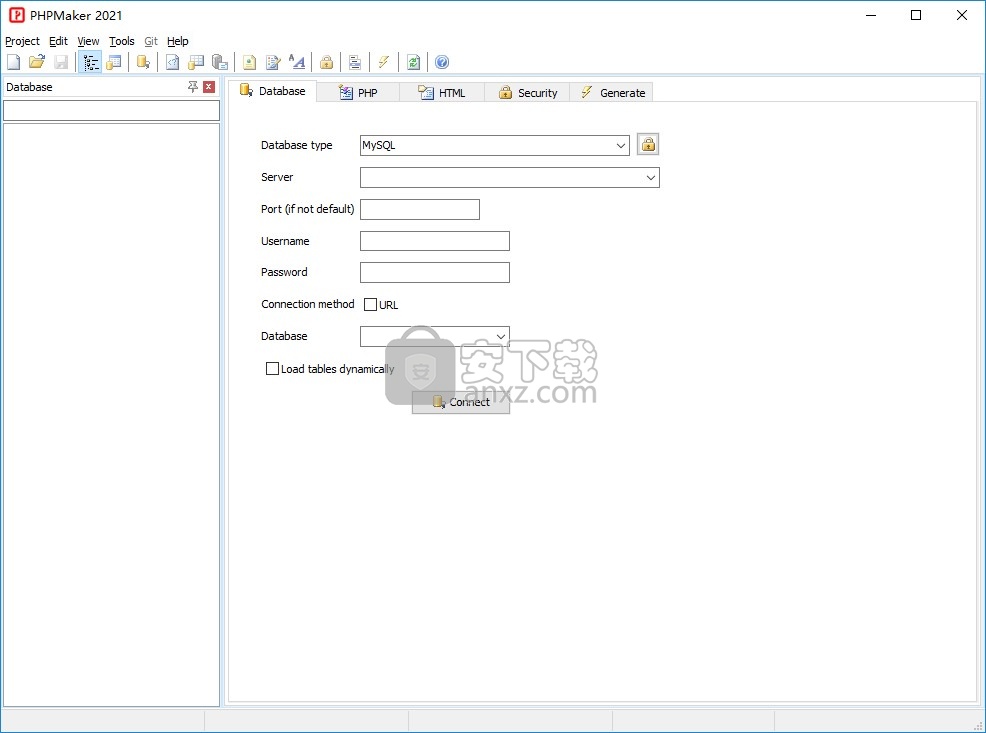
新版功能
PHPMaker 2021的新增功能
PHPMaker 2021是先前版本的又一重大升级。它装有许多新功能,包括许多经常需要的功能。 PHPMaker可能是同类产品中功能最强大,最灵活的产品,但仍然像往常一样易于使用。
重要信息如果要从以前的版本升级,请注意此版本中有一些重大更改,请确保首先阅读《迁移到v2021》。
路由
PHPMaker 2021生成的应用程序现在使用Slim Framework。 Slim是一个PHP微框架,可帮助您快速编写简单但功能强大的Web应用程序和API。 Web服务器应配置为将所有适当的请求发送到一个“前控制器” PHP文件index.php,在其中实例化了Slim应用程序。 Slim应用程序包含可响应特定HTTP请求的路由。现在,以前版本中的每个页面(例如/carsview.php?ID=1)都是一条路线(例如/ carsview / 1或/ cars / view / 1)。每个路由都调用一个回调,并且必须返回PSR-7响应对象。使用Slim应用程序,您不仅可以使用路由,还可以使用其他高级功能,例如中间件和依赖项容器。
增强验证
•提交前验证所有字段
•在字段下方显示无效反馈
•关注第一个无效字段
•使用服务器端验证
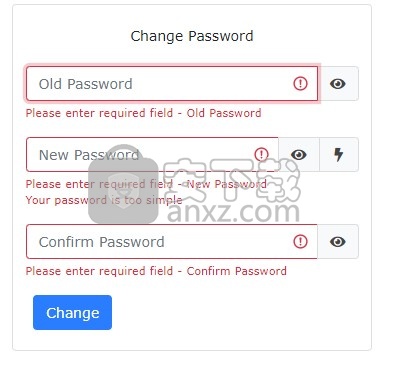
字段输入帮助文本(自定义消息)
•在“编辑标签”面板中设置(支持多国语言),或
•通过服务器事件设置为字段对象的CustomMsg属性
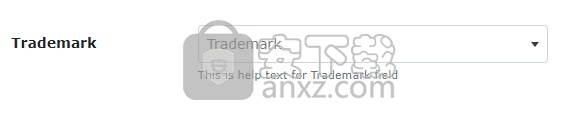
增强图表
•多达4条趋势线
•chartjs-plugin-annotation.js
•chartjs-plugin-datalabels
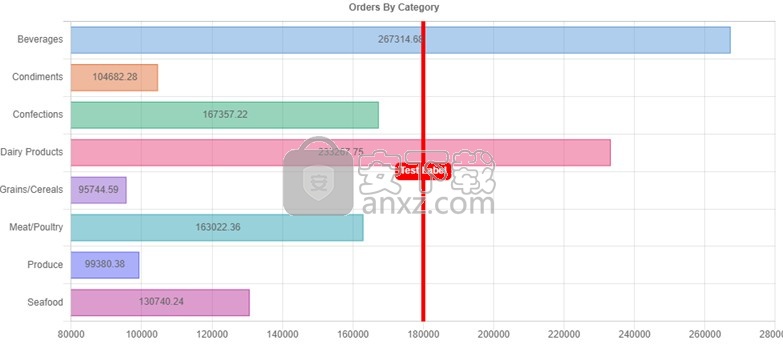
与MySQL / PostgreSQL的加密连接
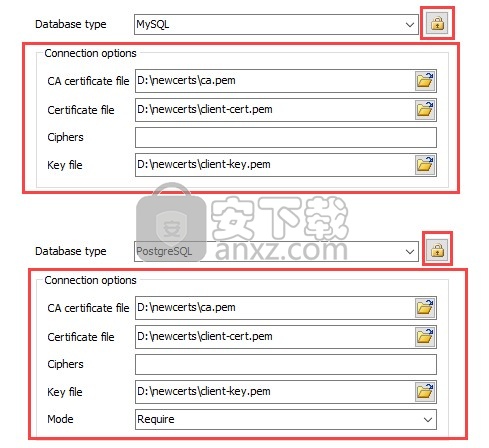
与其他用户共享项目
•支持GitHub(对GitHub URL,用户名和密码进行加密)
•Git取/拉/推/同步
•自动提取
•在状态栏中显示更改
•通过消息提交更改
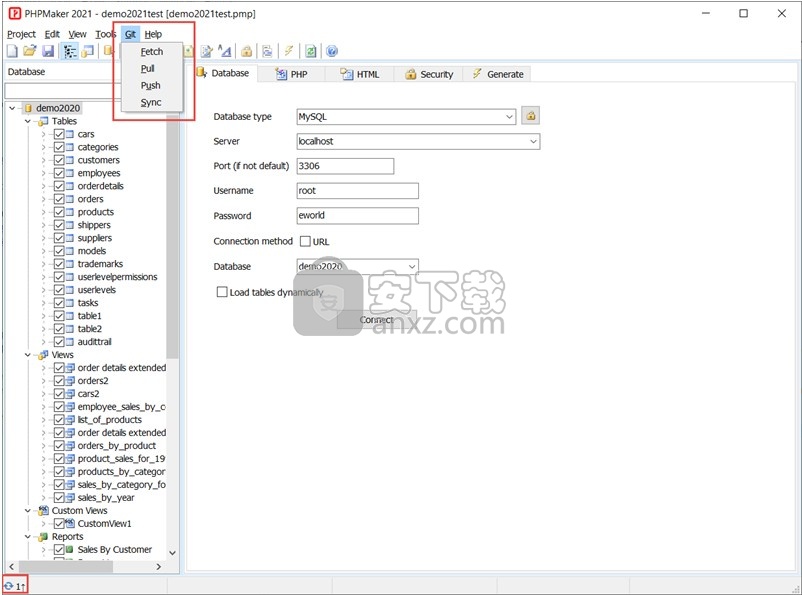
改进的自定义模板
•快速渲染自定义模板
•代码库支持脚本编写,可快速而复杂地生成自定义模板
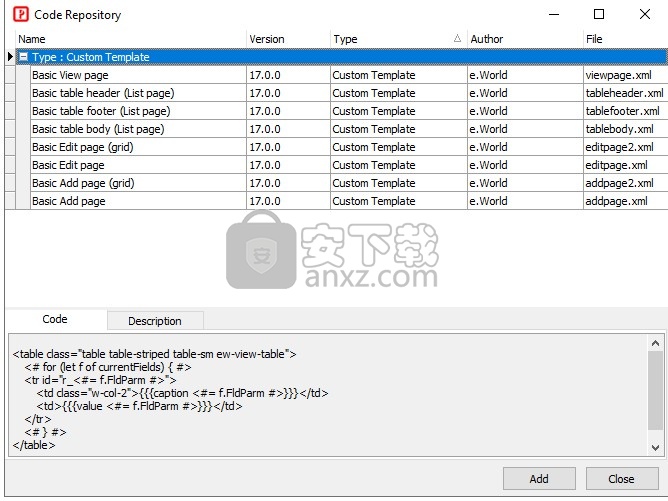
改进的选择标签
•通过Select2替换HTML Select元素
•Select2的Bootstrap 4主题
•多选标记
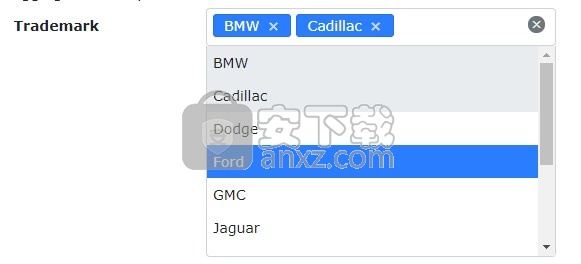
•选项要求搜索

•大型结果集的搜索框
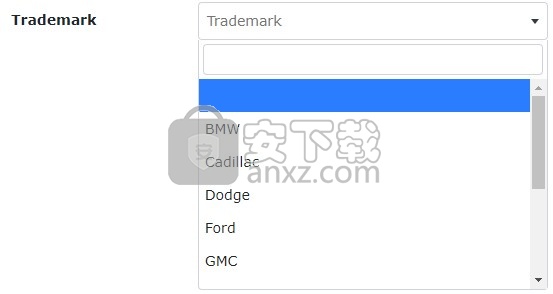
软件特色
1、用户可以从MySQL,PostgreSQL,Microsoft Access和SQL Server快速生成PHP脚本。它包含一组便于操作查询的功能。
2、界面是用户友好的。您可以通过在类型,服务器,端口和登录凭据上配置数据库详细信息来开始。
3、您可以在页面选项(例如,每页记录,链接使用按钮下拉,在列表页面中启用导出)和电子邮件设置中设置PHP参数。
4、关于HTML代码,您可以编辑标题,字符集,字体,网站图标,标题徽标和页脚文本,以及自定义主题(例如网站标题,左列,页脚)和样式。
5、您可以使用管理凭据登录,使用现有表,更改模板文件的默认位置,应用程序根文件夹和目标,以及生成空白页。
6、PHPMaker允许您同步表和视图,创建,更改或删除视图,将自定义视图转换为视图,添加报表以及删除无效对象等,还可以添加扩展和配置高级设置。
7、多合一版本,所有功能都集中在一个版本中。没有“企业”或“专业”版本。
安装方法
1、打开phpmkr.exe软件直接启动,点击下一步安装
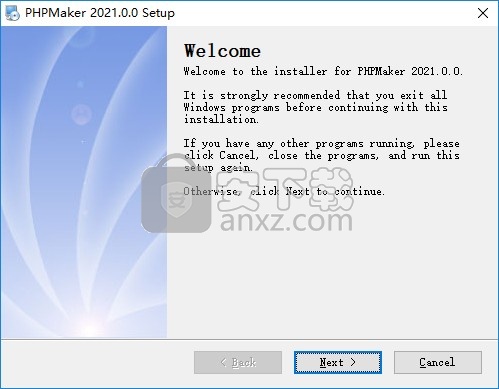
2、软件的安装协议内容,点击下一步
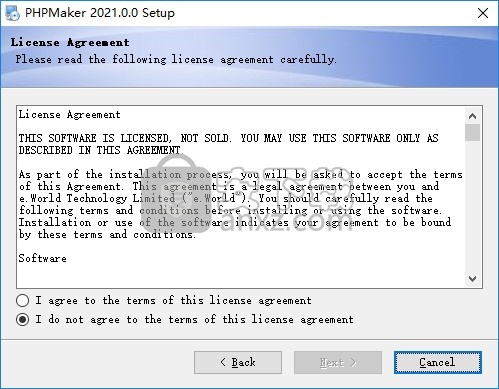
3、提示软件的安装地址C:\Program Files (x86)\PHPMaker 2021
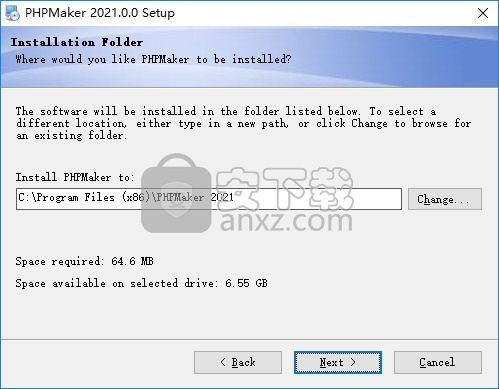
4、提示软件准备完毕,点击install
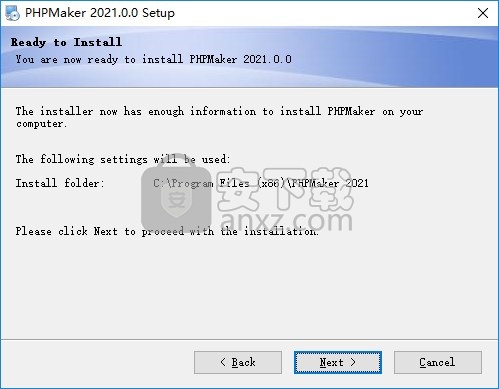
5、提示软件的安装进度条,等待软件安装结束
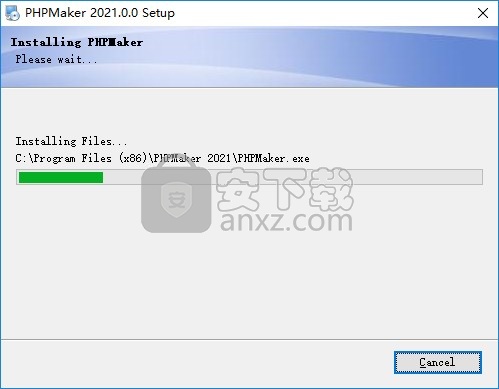
6、提示安装完毕界面,点击finish结束安装
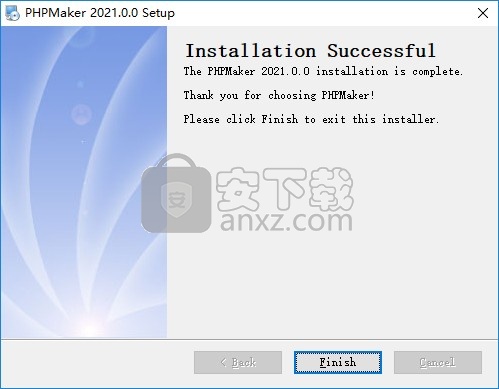
方法
1、打开kg文件夹,运行注册机phpmkg.exe计算注册码,点击generate得到注册码
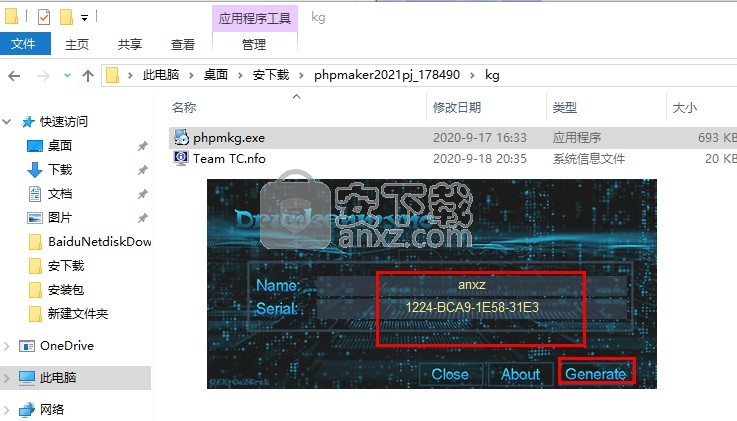
2、管理员身份打开PHPMaker 2021,点击register按钮
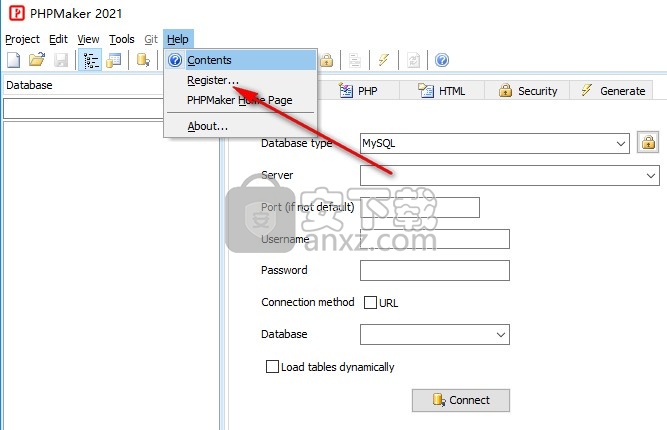
3、将注册码输入到软件就可以完成激活
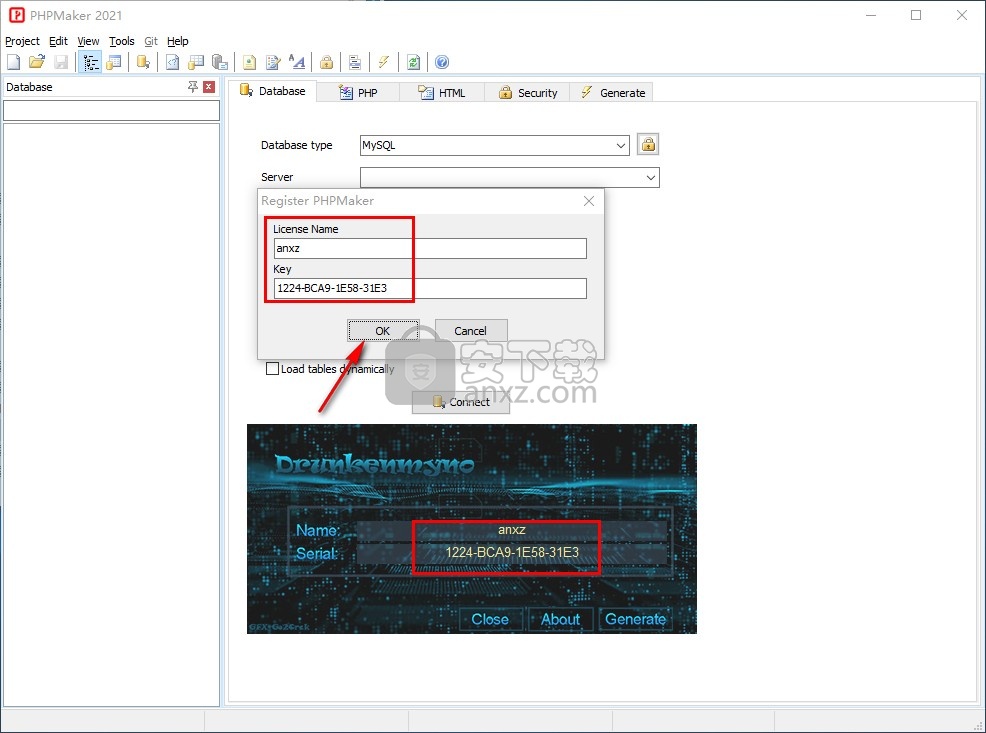
4、现在可以在软件上连接数据库开始工作
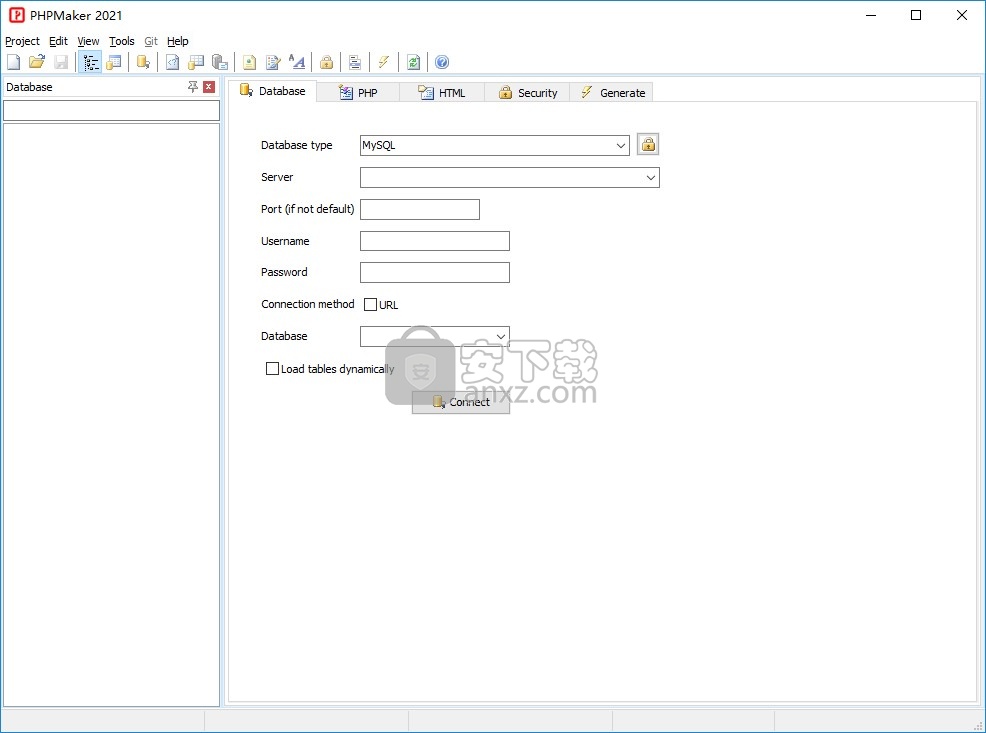
官方教程
教程-高级安全性-动态用户级安全性
在本教程中,我们将向您展示如何设置动态用户级安全性。 我们将使用演示数据库进行演示。
用户等级
用户级安全性在表级保护数据。 每个用户级别均被授予对数据库表的特定权限。 具有不同访问级别的用户受到不同的添加/复制,列表/搜索/查看,查找,删除和编辑权限的限制。
有两种类型的用户级别安全性:
静态用户级别:用户级别和权限在项目中定义,并且在脚本生成后不要更改用户级别。
动态用户级别:用户级别和权限在数据库的2个表中定义,用户级别可以使用生成的脚本进行更改。
在本教程中,我们使用动态用户级别安全性。
该示例中将使用演示中的“雇员”表和“订单”表。
表“员工”中的字段
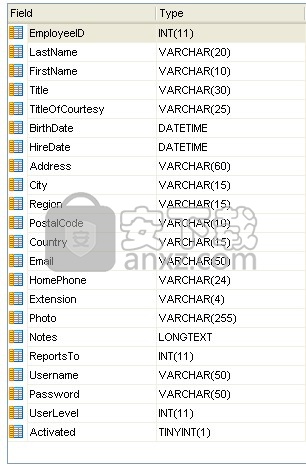
表“订单”中的字段
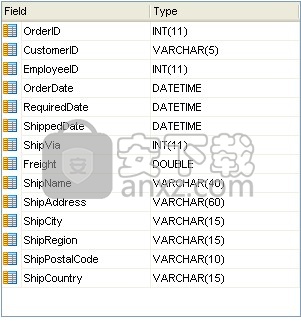
动态用户级别安全性将用户级别信息存储在数据库中,因此您需要向数据库中添加2个表-用户级别表和用户级别权限表,这些表必须具有以下字段,请注意数据类型,用户级别ID和权限 字段必须是整数类型,但是字段名称可以不同:
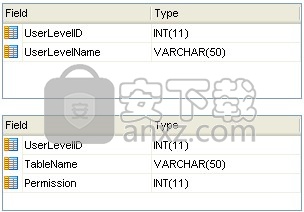
您可以自己在数据库中创建这2个表,也可以使用PHPMaker为您创建这2个表,请参见下文。
设置高级安全性的步骤
1.打开PHPMaker
打开PHPMaker并连接到演示数据库。
2.设置用户级别
单击“安全性”选项卡,登录过程分为两个部分:
管理员登录
如果启用此选项,将生成一个硬编码的管理员帐户,该帐户具有对所有表/视图的所有访问权限。
使用现有表
启用此选项可以设置用户访问级别。您应该选择安全性表以及相应的“用户名”和“密码”字段。
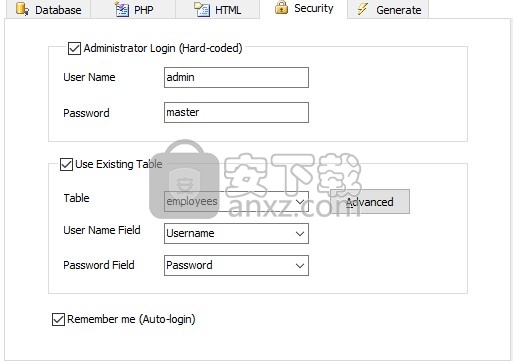
要设置用户级别,请单击“高级”按钮。将会出现一个弹出窗口。单击用户级别按钮。选择用户级别字段。
要使用动态用户级别,请切换到动态用户级别,然后选中启用动态用户级别。
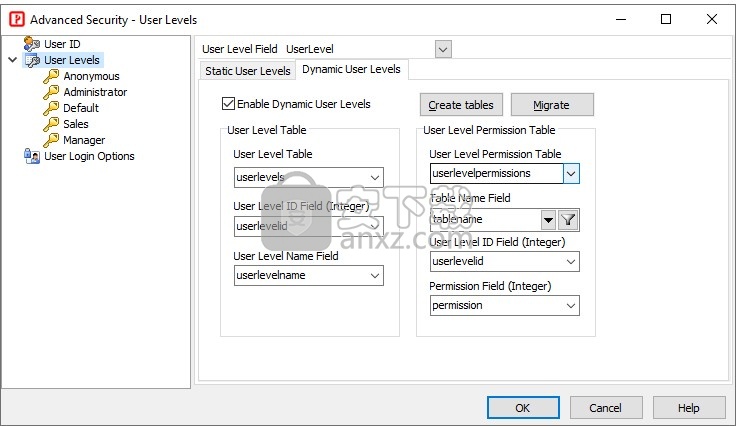
如果您希望PHPMaker在数据库中创建这2个表,请单击“创建表”按钮,将显示以下表格供您更改表/字段名称(如有必要)。您可以更改表/字段名称,然后单击“确定”继续。
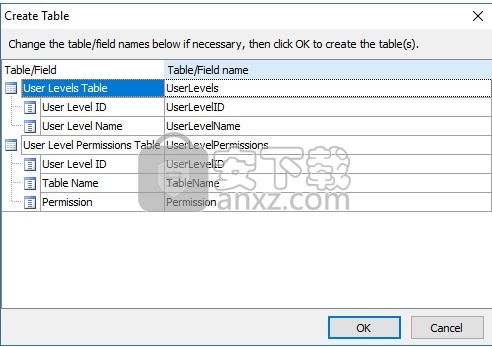
如果您有由早期版本的PHPMaker创建的项目,则可能要使用动态用户级别并将项目中先前定义的静态用户级别迁移到数据库。选择或创建用户级别和用户级别权限表/字段后,只需单击“迁移”按钮,PHPMaker即可为您完成此操作。
您需要指定“用户级别表”和“用户级别权限表”以及相关字段。 (如果使用PHPMaker创建表,PHPMaker还将自动设置表/字段。)
用户级别表-用于存储用户级别的表
用户级别ID字段-用户级别的ID,此字段必须为整数类型
用户级别名称字段-用户级别的名称,此字段应为字符串字段
典型的用户级别表应包含以下数据:
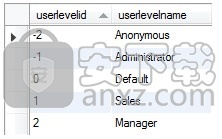
请注意,内置了三个用户级别:
匿名:匿名用户(即尚未登录的用户)的内置用户级别。匿名的用户级别ID为-2。
管理员:具有所有权限以及修改用户ID和用户级别的特权的内置用户级别。其权限与硬编码管理员的权限相同。管理员的用户级别ID为-1。
默认值:登录用户的内置默认用户级别。默认的用户级别ID为0。由于用户级别字段是整数字段,因此,如果您将此字段设置为默认值0,则该用户级别将在注册后且在管理员分配另一个用户之前成为该用户的默认用户级别。更高的用户级别。
您可以添加用户级别为1的用户级别ID。
用户级别权限表-用于存储用户级别权限的表
表名称字段-数据库中每个表的表名称,此字段应为字符串类型
用户级别ID字段-用户级别的ID,此字段必须为整数类型
权限字段-指定表中指定用户级别ID的权限,此字段也必须为整数类型。
典型的用户级别权限表应包含以下数据:(注意,表名将以项目ID开头,请参阅项目文件。)
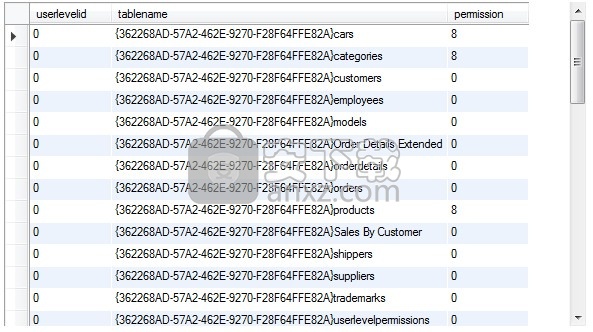
单击“确定”关闭“高级安全设置”表单。
如果立即转到“字段设置”页面并查看“用户级别”字段的“编辑标签”,则应看到“编辑标签”已被设置为“ SELECT”,而“用户级别”表已被自动设置为“查找”表:
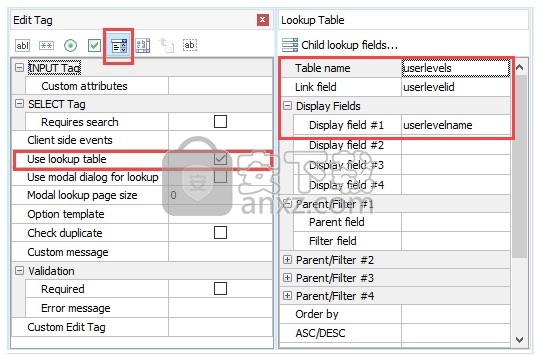
注意从v2021开始,“用户级别”字段可以是varchar类型。 如果允许每个用户使用多个用户级别,则可以将varchar字段用作用户级别字段,并为SELECT标记启用Multiple属性(请参阅字段设置)。
3.生成脚本
转到“生成”选项卡,单击“生成”按钮以生成脚本。
4.运行应用程序
以管理员身份登录,转到“用户级别”表的“列表”页面并添加一些用户级别。
注意
1.只有管理员可以管理用户级别,您必须以硬编码管理员或内置管理员用户级别的成员身份登录。
2.您可以通过为用户级别表和用户级别权限页面(/ userpriv)生成的脚本管理用户级别权限,而不是直接通过为用户级别权限表生成的脚本来管理用户级别权限。 如果直接转到“用户级别权限表”的脚本,则只会看到整数格式的权限。
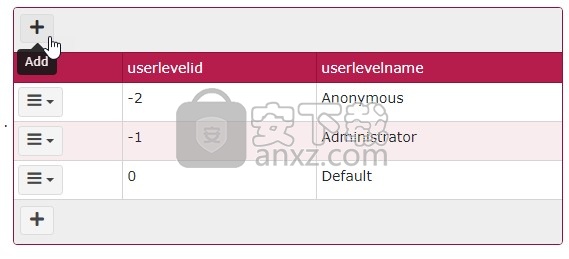
注意如果“用户级别”表不是由PHPMaker创建的,则该表中可能还没有“匿名”,“管理员”和“默认用户级别”。 您需要自己添加它们。
在此示例中,我们再添加2个用户级别-Sales和Manager。 单击添加链接,然后输入“销售”用户级别的用户级别ID,用户级别名称和默认权限,如下所示:
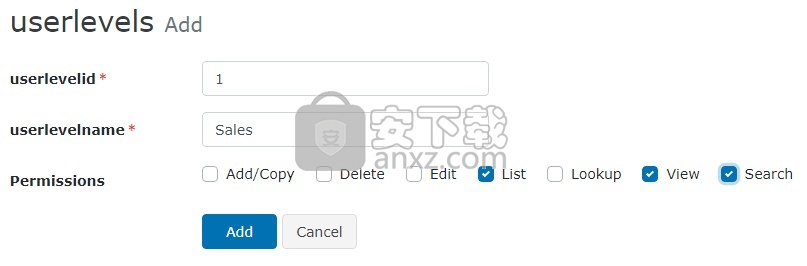
点击“添加”按钮进行确认。 同样,添加“管理员”用户级别。
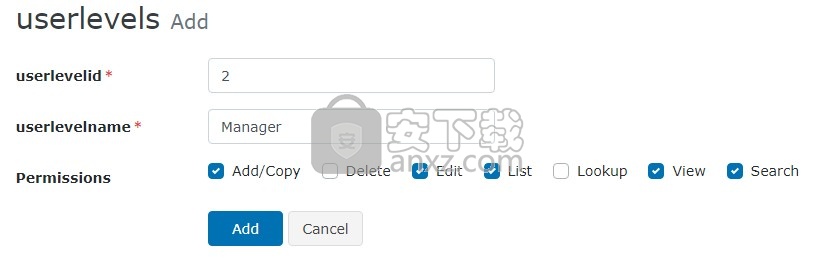
在“用户级别表”的“列表”页面中,可以单击每个用户级别的“权限”链接来细化每个表的权限:

要为用户分配不同的用户级别,请转到用户表(在这种情况下为“雇员”表)。您会发现“用户级别”字段的“编辑标记”被设置为“ SELECT”(组合框),并且组合框自动填充了我们上面定义的用户级别。
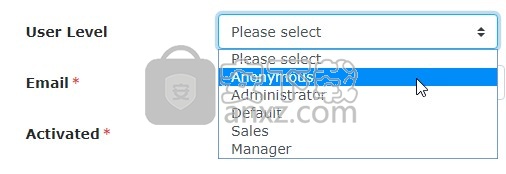
我们为1号员工(员工ID为1的员工)分配密码和用户级别“销售”。然后我们注销。
要查看高级安全性的工作原理,我们以员工#1的身份再次登录,使用“ nancy”作为用户名,并使用“ 1234”作为密码。
根据我们定义的用户级别,具有“销售”级别的用户只能查看和向“订单”表添加权限。不允许他们更新或删除记录。员工#1属于“销售”级别,因此我们看不到编辑/删除页面的链接。
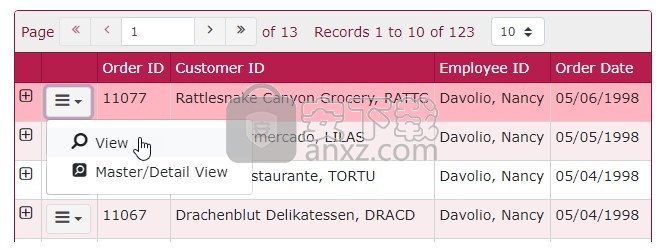
注意事项
1.User Level Security设置在名为userlevelsettings.php的文件中生成。更改权限后,您必须再次生成该文件。
2.登录后权限存储在会话变量中。更改权限后,用户需要注销(销毁会话),然后再次登录以使新权限生效。
3.用户无权更改自己的用户级别。只有管理员可以更改用户的用户级别。如果要在生成的脚本中分配用户级别,则还必须创建一个硬编码的管理员登录帐户。或者,必须为用户分配管理员级别。但是,您可能仍然需要使用硬编码的管理员登录名来登录并最初为用户分配用户级别。当然,您也可以直接修改数据库中的数据。管理员级别的值为-1。
4.由于用户级别仅在表级别起作用,因此,如果用户有权访问用户表,则他/她可能能够修改其他用户的个人信息(包括用户级别和用户ID)。因此,您不应向普通用户公开用户表。如果要公开用户表并限制用户只能访问自己的数据,则需要使用用户ID安全性,该功能在记录级别控制权限。
5.PHPMaker中实现了两种高级安全性-用户ID安全性和用户级别安全性。用户ID安全保护记录级别的数据;用户级安全性在表级保护数据。他们可以独立工作或一起工作
教程-摘要报告
注意在阅读本教程之前,请先阅读摘要报告设置。
在本教程中,我们将向您展示如何创建摘要报告。 我们将使用演示数据库进行演示。
我们将使用视图“ order_details_extended”创建一个报告,该报告以每个客户的订单显示订单项:
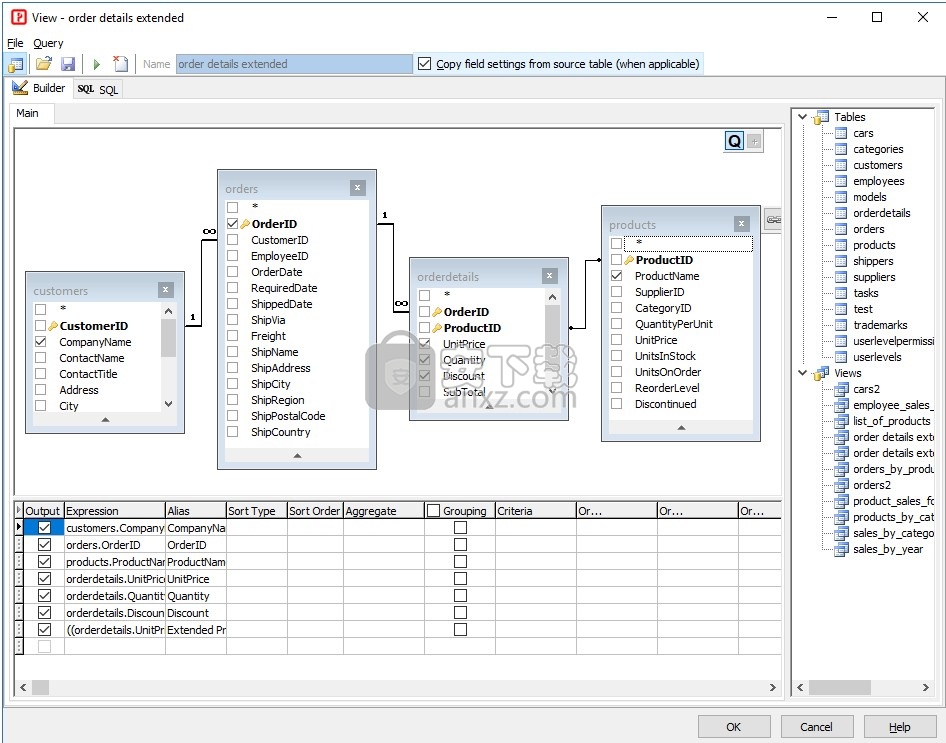
请注意,有一个计算字段:
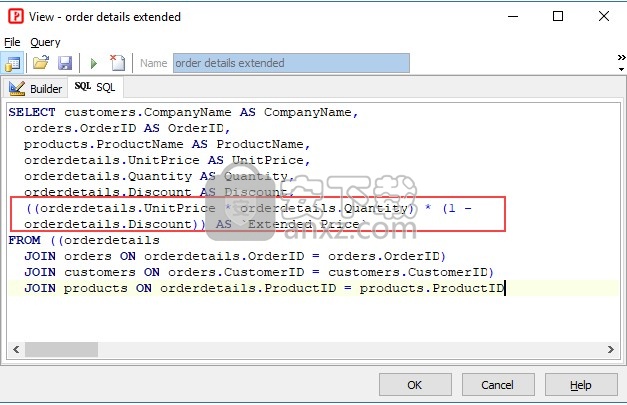
创建报告的步骤
1.打开PHPMaker
打开PHPMaker并连接到演示数据库。
2.添加摘要报告
右键单击数据库窗格上的“报告”,然后单击“添加摘要报告”,或在主菜单中单击“编辑”,然后选择“添加摘要报告”。
将显示“报告设置”窗口,输入报告名称,例如,我们使用“客户销售”。 选择视图“扩展的订单详细信息”作为源表。 选择报告的必填字段(不一定是所有字段)。 在此示例中,我们通过单击>>按钮选择所有字段
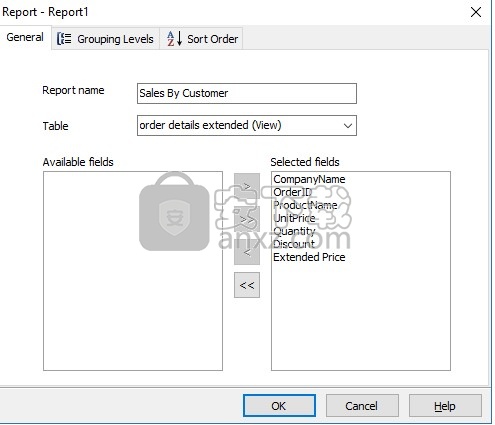
单击“分组级别”选项卡,因为我们要按公司然后按订单对订单项进行分组,所以我们选择“ CompanyName”,然后选择“ OrderID”作为分组级别。 (如果要按降序排列在组级别字段中,请单击该字段旁边的按钮以切换顺序。)
选中显示两个级别的摘要(“摘要值”选项卡变为可见)。

单击“排序订单”选项卡,由于我们要按产品名称对订单项进行排序,因此我们选择“ ProductName”作为排序字段。 (如果要按降序排序,请单击字段旁边的按钮以切换顺序。)
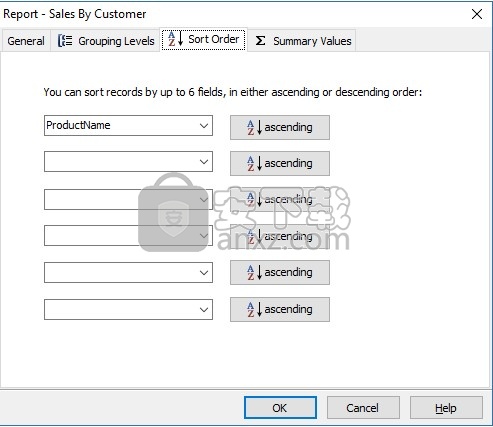
现在,单击“摘要值”选项卡。我们要查看订单中的总价格和平均订单项数量,因此我们在“数量”字段中检查“平均”,在“扩展价格”字段中检查“总计”。
我们希望查看每个订单商品的详细信息,因此我们使用默认选项“详细信息和摘要”。由于我们想知道所有订单的总价格和平均数量,我们也将Show grand summary选中为默认值。
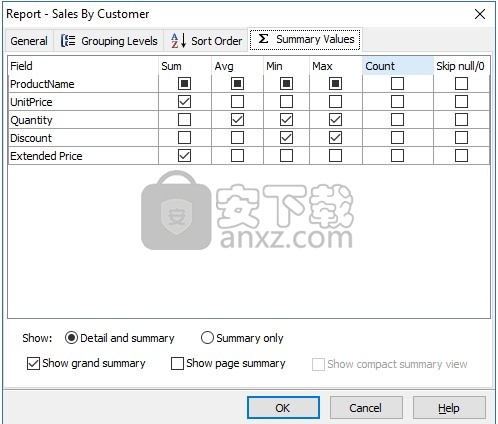
如果要仅显示摘要(即,仅显示分组字段和摘要值),则可以选择“仅摘要”和“显示紧凑的摘要视图”。
单击确定完成。
该报告将添加到数据库窗格中。单击报告以转到“字段设置”页面,您可以选择在Ext中启用对某些字段的搜索。搜索栏。
3.生成脚本
转到“生成”选项卡,单击“生成”按钮以生成脚本。
4.运行应用程序
浏览生成的网站,转到“按客户销售”报告以查看结果。
摘要值显示在每个级别的末尾。总体摘要也显示在报告末尾。
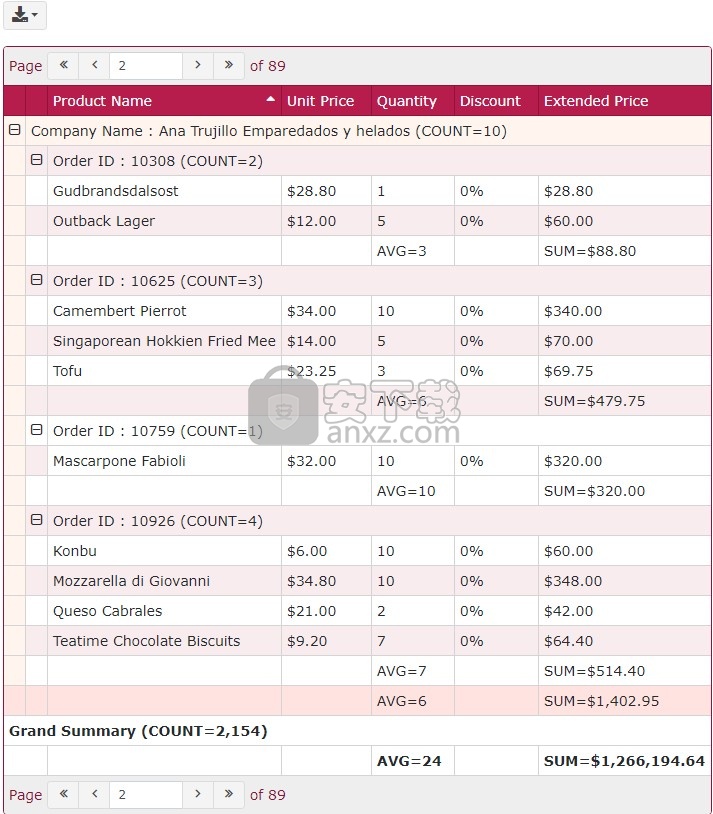
在上面的步骤2中,如果您选择了“仅摘要”和“显示压缩摘要”视图,则压缩报告将仅显示分组字段和摘要值:
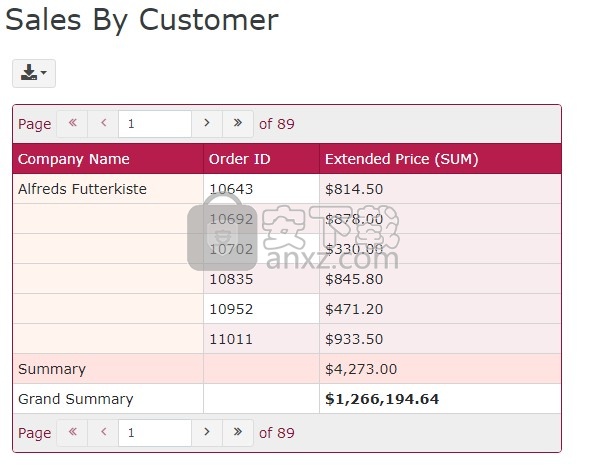
教程-交叉表报告
注意在阅读本教程之前,请先阅读Crosstab报告设置。
在本教程中,我们将向您展示如何创建交叉表报表。 我们将使用演示数据库进行演示。
如准备报告的数据所述,PHPMaker从一个表创建报告,如果您需要多个表中的数据,则应首先在数据库中创建一个视图。
在此示例中,我们使用“产品订单”视图生成交叉表报告,该报告显示了不同年份的产品季度销售额。
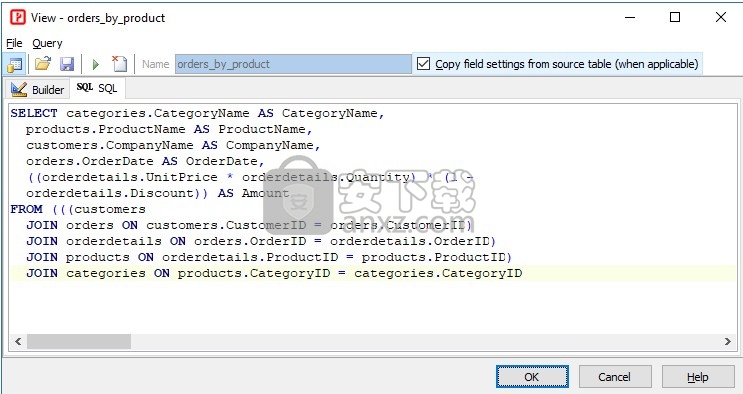
创建报告的步骤
1.打开PHPMaker
打开PHPMaker并连接到演示数据库。
2.添加交叉表报告
右键单击数据库窗格上的“报告”,然后单击“添加交叉表报告”,或在主菜单中单击“编辑”,然后选择“添加交叉表报告”。
将显示“交叉表报表设置”表单,输入报表名称,例如,我们使用“按产品季度定单”。 选择视图“按产品订购”作为源表。
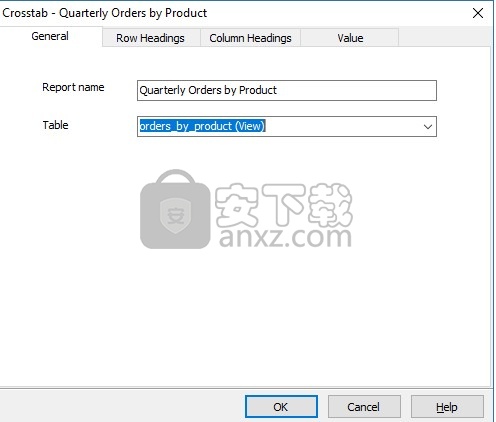
单击“行标题”选项卡,因为我们要按类别名称然后按产品名称对订单商品进行分组,因此我们选择“类别名称”,然后选择“产品名称”作为行标题。我们还希望查看每个类别的摘要,因此我们选中“ CategoryName”字段的“显示摘要”复选框。
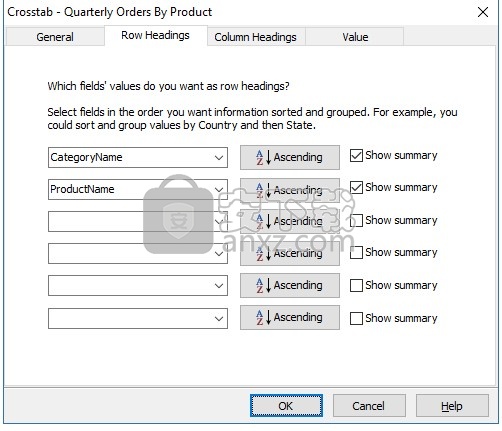
单击“列标题”选项卡,因为我们将订单日期(每季度)显示为列标题,所以我们选择“ OrderDate”作为“字段”,然后选择“ Quarter”作为“间隔”。
当我们通过创建视图来准备数据时,可以使用WHERE子句将订单过滤到特定年份,在这种情况下,报告将仅针对该特定年份。
但是,在此示例中,我们没有过滤视图中的数据,该数据包括超过一年的订单。如果按“季度”分组,则将同一季度但不同年份的订单分组在一起。通常这不是您想要的,因此我们启用了Year过滤器功能,PHPMaker可以根据数据创建年份的组合框并一次显示一年的数据。
注意仅当行标题字段是日期/时间类型且“分组间隔”是“季度”或“月”时,“年”过滤器选项才可用。
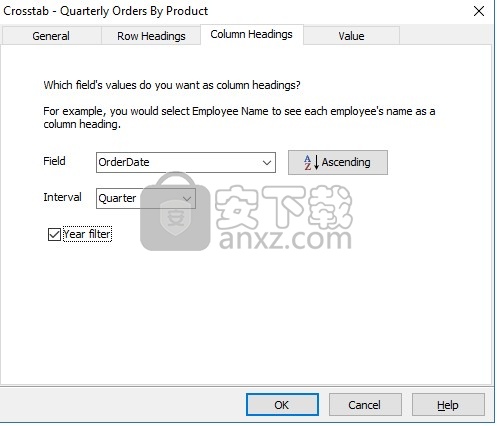
现在,单击“值”选项卡。我们要查看按产品列出的总订单金额,因此我们选择“金额”作为字段,然后选择“总和”作为汇总值。
单击“包括行总和”,以使每行的报表计算总和,即季度总数。
由于产品很多,报告将不会显示在一页中(取决于每页记录设置),我们选择“显示页面摘要”以使报告仅显示当前页面中显示的订单摘要。此外,我们选中显示总体摘要,这样我们也将始终看到所有订单的摘要。
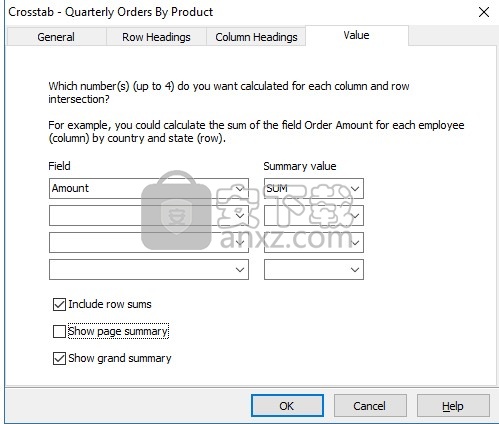
单击确定完成。
该报告将添加到数据库窗格中。字段级别设置将从源表复制。
3.生成脚本
转到“生成”选项卡,单击“生成”按钮以生成脚本。
4.运行应用程序
浏览生成的站点,单击菜单中的“按产品季度定单”以运行报告。注意:
•自动添加一列以显示行总和。
•总体摘要也显示在报告末尾。
•报告上方的年份组合框。您可以更改它以查看其他年份的报告。
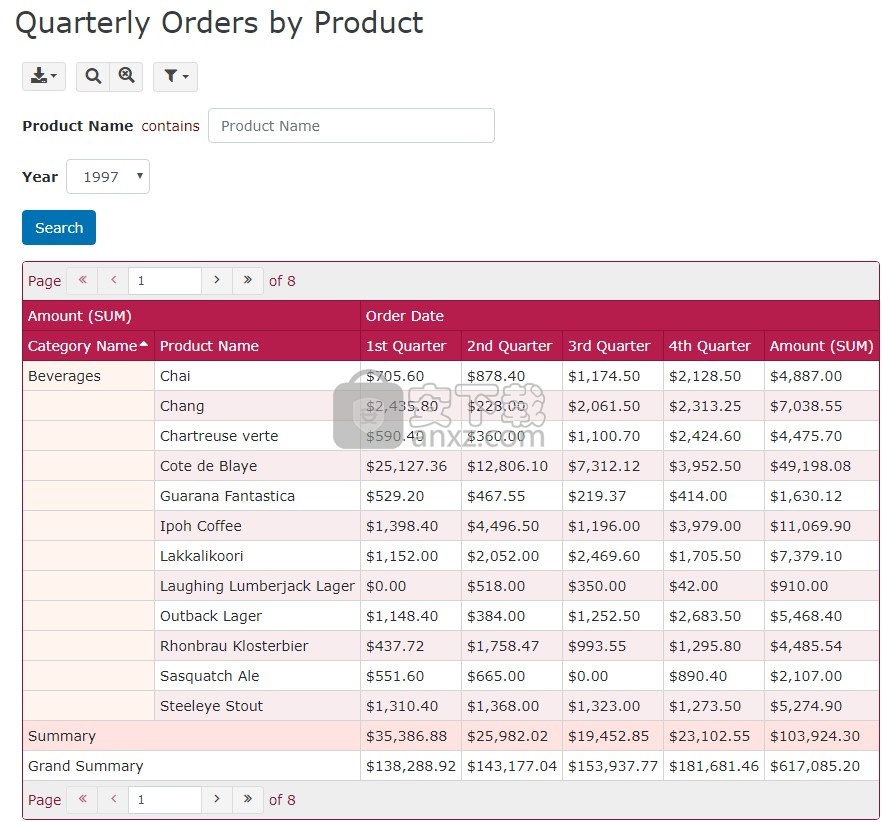
教程-深入报表和图表
在本教程中,我们将向您展示如何在PHPMaker中创建向下钻取报告和图表。我们将使用演示数据库进行演示。
我们将继续使用在教程-摘要报告中创建的摘要报告。如果尚未创建摘要报告,请参考该教程并首先创建它。请注意,我们使用精简报告:
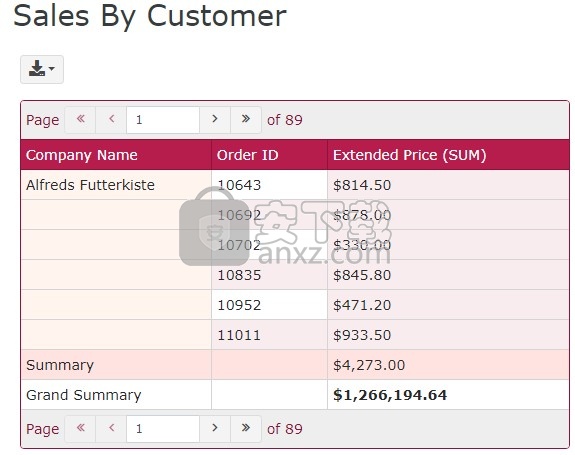
上面的报告未显示每个订单中的订单详细信息。现在,我们创建一个明细报表,以便用户可以单击“扩展价格”的总和(最后一列)以查看每个公司或每个订单的订单明细。
创建追溯电子出口的步骤
1.打开PHPMaker
打开PHPMaker并连接到演示数据库。
2.添加详细报告(如果尚不存在)
注意详细报告可以是项目中的任何报告,可以是现有报告或新报告,只要该报告包含必需的数据和必需的字段作为过滤参数即可。
在此示例中,我们可以简单地使用源视图“ order_details_extended”,甚至使用报告“按客户销售”本身作为详细报告,这两个都包含我们要在详细报告中显示的数据。但是,“ order_details_extended”没有分组字段,因此我们无法按订单ID对记录进行分组。报告“按客户销售”本身具有额外的分组级别(公司名称),我们无需在详细报告中显示。因此,我们将创建一个新报告作为明细报告。
右键单击数据库窗格上的“报告”,然后单击“添加摘要报告”,或在主菜单中单击“编辑”,然后选择“添加摘要报告”。
遵循“教程-摘要报告”中的相同步骤,将其命名为“按订单销售”。
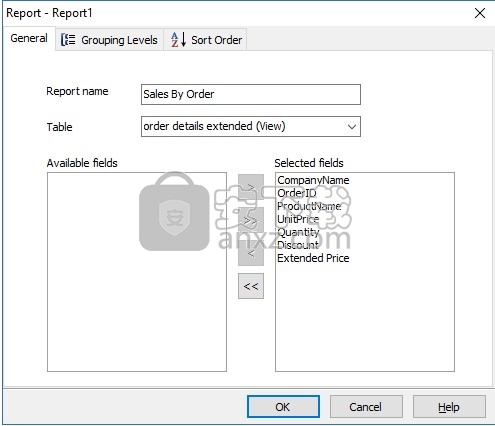
请注意,这次我们仅使用一个分组级别,因为我们无需显示公司名称:
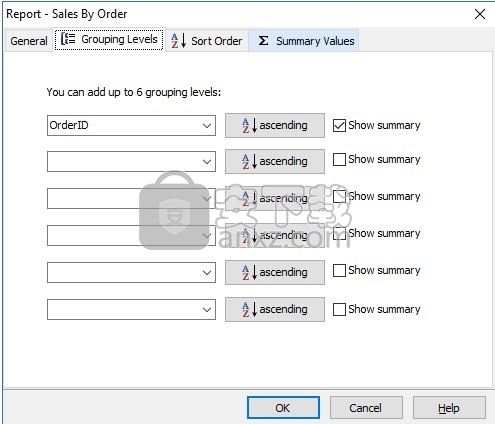
我们希望查看每个订单商品的详细信息,因此请检查“详细信息”和“摘要”。 我们还启用“显示全部摘要”,因为我们想知道所有订单的总价格和平均订单数量。
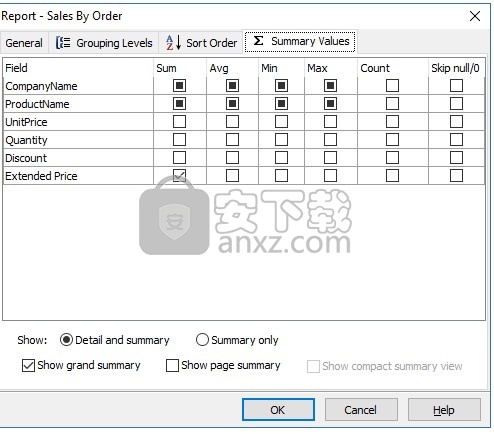
单击确定完成。
3.生成脚本
现在,在数据库窗格中单击主报告以将其选中,这些字段将显示在右窗格中。 选择“扩展价格”字段(我们要为其创建超链接以进行向下钻取),向右滚动并在“向下钻取”部分下找到“详细报告”列:
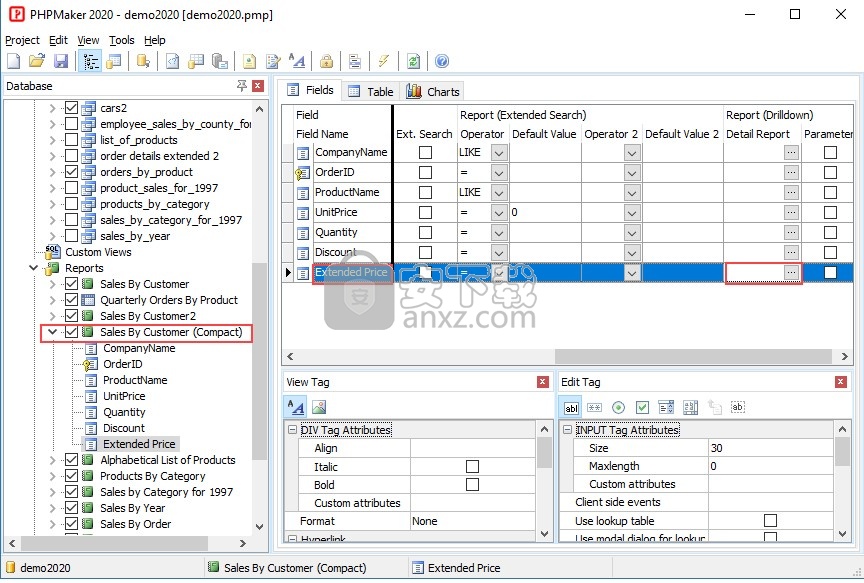
单击...按钮以打开“向下钻取”设置表单,选择刚创建的报告“按订单销售”作为明细报告。 为了使明细报表显示订单明细,我们需要将主报表中的“ CompnayName”和“ OrderID”字段值传递给明细报表,因此我们按以下方式映射字段:
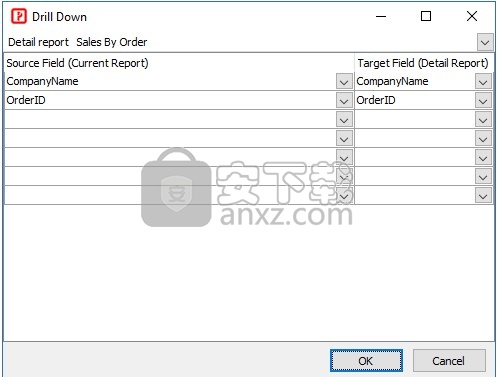
注意源字段和目标字段的字段名称可以不同,但是它们必须包含相同的字段值集,以便可以正确过滤明细表中的记录。
单击确定完成。
如果现在单击详细信息报告并检查“参数”列,您将看到PHPMaker已将目标字段设置为参数:
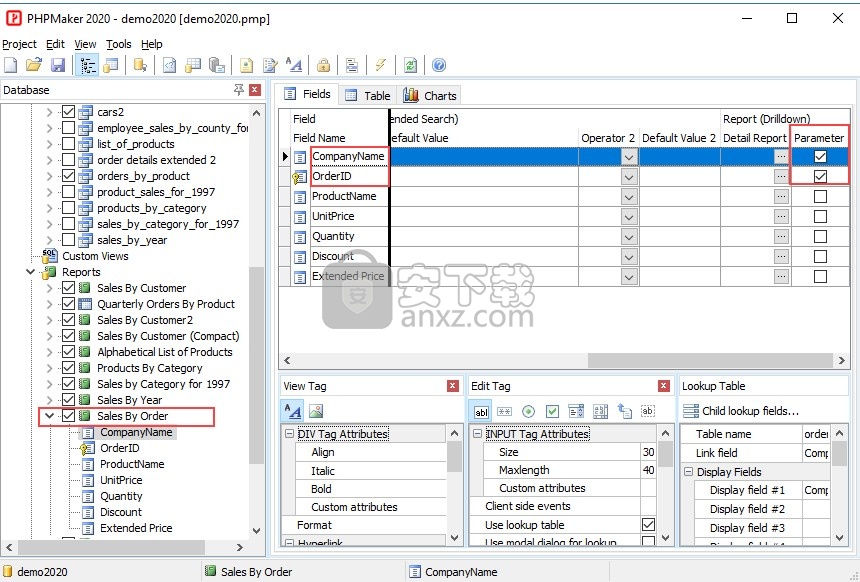
4.生成脚本
转到“生成”选项卡,单击“生成”按钮以生成脚本。
5.运行应用程序
浏览生成的站点,转到“按客户销售(紧凑)”报告以查看结果。 请注意,现在“扩展价格(SUM)”值具有超链接:
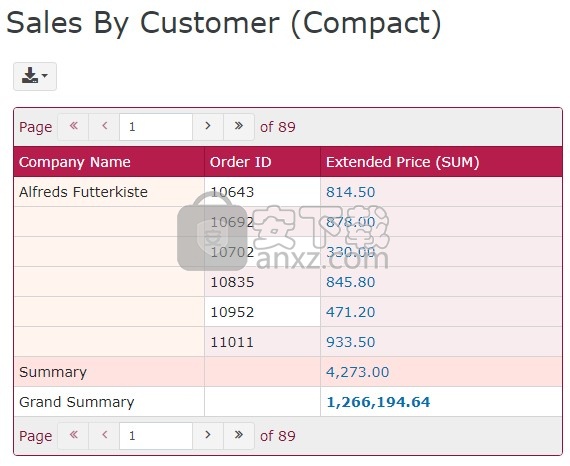
单击每个订单ID的“扩展价格(SUM)”,您将看到订单详细信息:
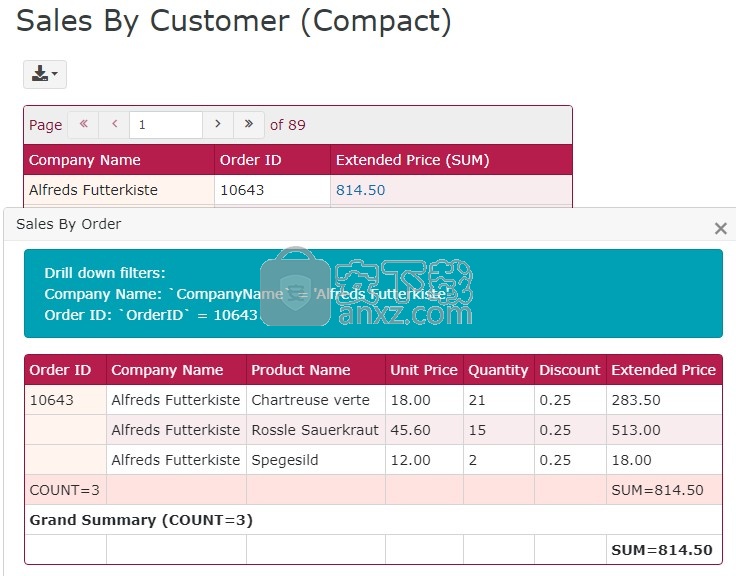
单击每个客户的“扩展价格(SUM)”,您将看到该客户的每个订单的订单详细信息:
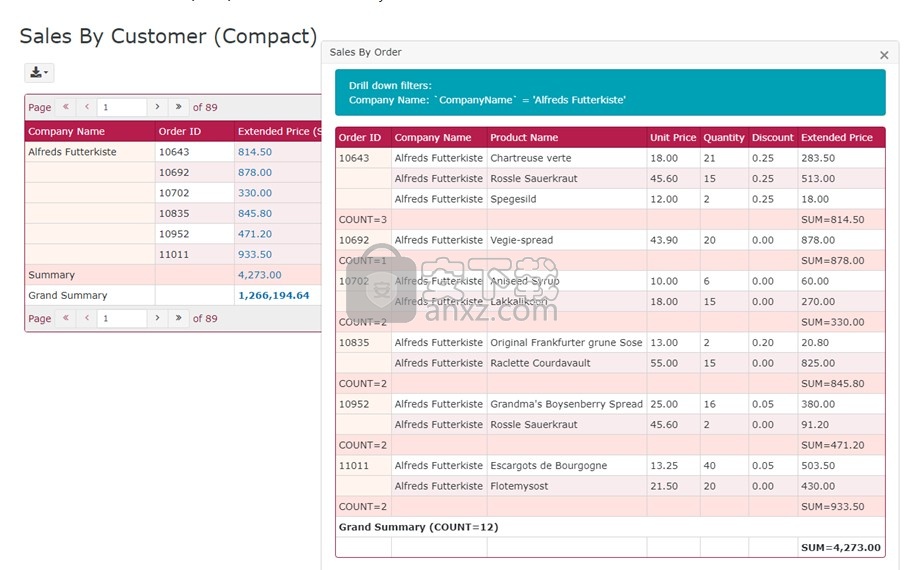
点击总计“扩展价格(SUM)”,您将看到所有订单明细:
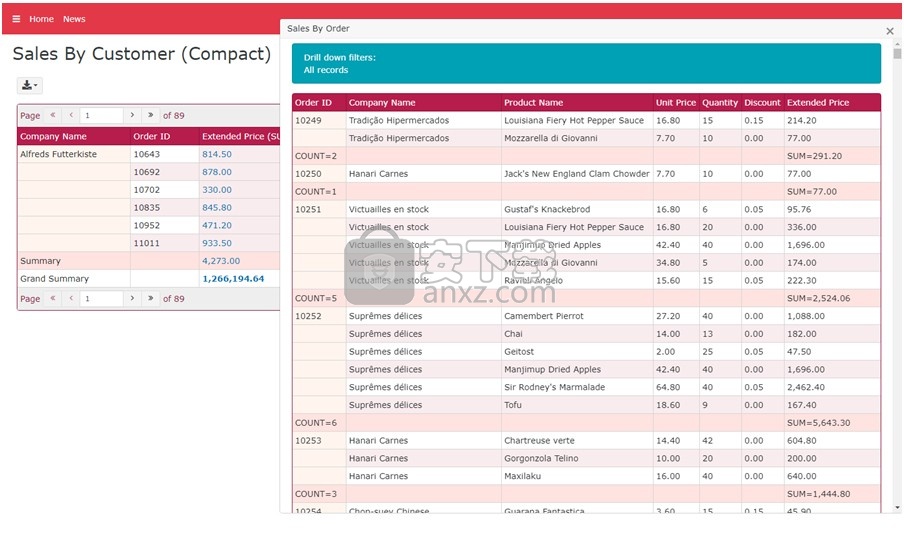
向下钻取的高级设置
请注意,有2个高级设置可用于下钻:
使用弹出面板进行细化:使用弹出面板在同一页面中显示详细报告。 如果禁用,则在单击向下钻取链接后,用户将直接重定向到详细报告。 如果启用,则默认情况下,详细报告将显示在弹出面板中,如果要直接转到详细报告(不在弹出面板中),请按Ctrl键并单击链接。 请注意,图表不支持Ctrl单击。
显示向下钻取过滤器:在详细报告中显示当前的向下钻取过滤器。
深入了解图表
您还可以通过设置详细报告来向下钻取图表值(Y轴),请参阅图表设置。 为图表设置详细报告与为报告设置详细报告完全相同。
例如,我们为在教程-交叉表报告中创建的交叉表报告按产品季度订单添加图表,如下所示:
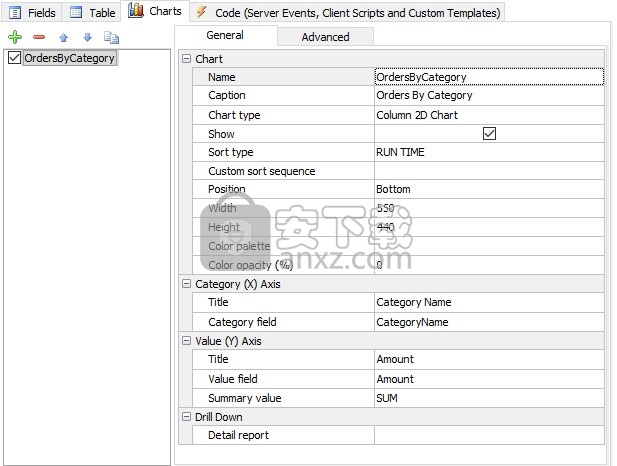
生成的图表将类似于:
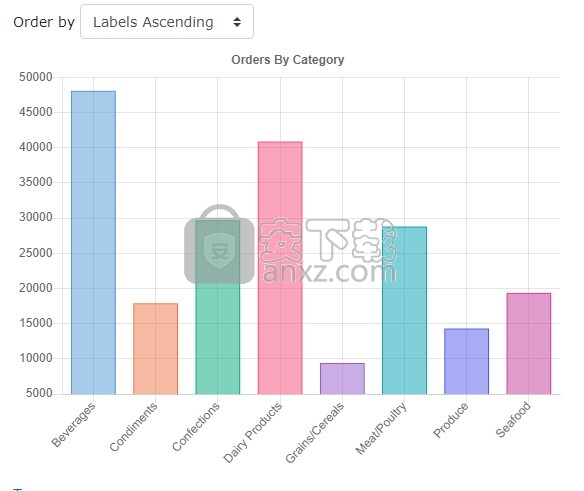
现在,我们创建另一个图表作为向下钻取图表。要创建图表,我们需要先创建一个报告。我们从报告视图中创建一个新的摘要报告,orders_by_product,并将其命名为新报告orders_by_product2,选择所有字段。我们可以将分组级别和排序顺序留空。然后我们为其创建一个图表,如下所示:
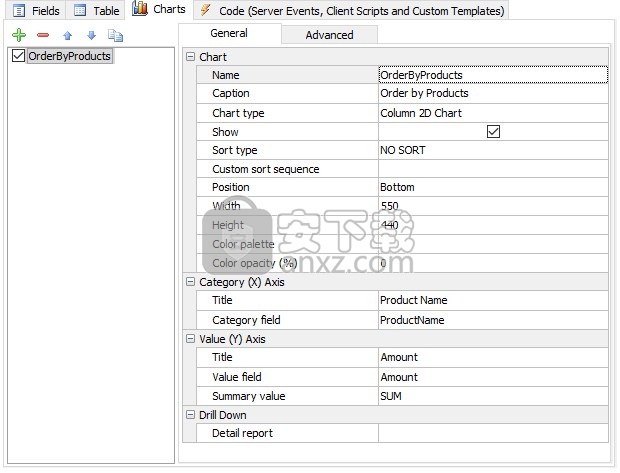
要仅向下钻取图表而不显示报告,我们禁用视图的“显示报告”选项,请参阅表设置。
然后,我们可以返回到交叉表报表“产品季度订单”的“图表设置”页面,以进行向下钻取,单击“明细”报告行的[...]按钮:
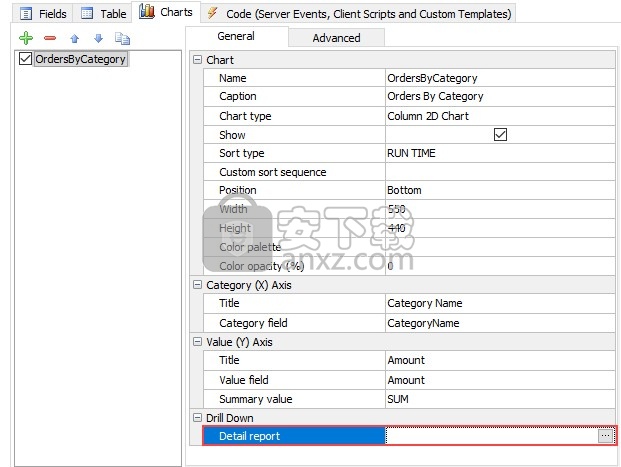
将显示“向下钻取”设置表单。我们选择视图orders_by_product作为详细报告,并将类别(X)轴值(在本示例中为类别名称)传递给详细报告:
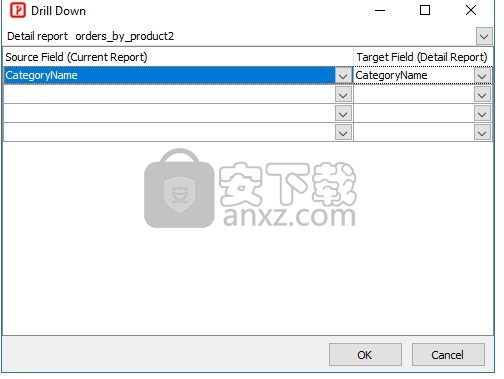
再次生成脚本,单击交叉表报表按产品季度订单下图表中的条形,您将看到向下钻取的图表:
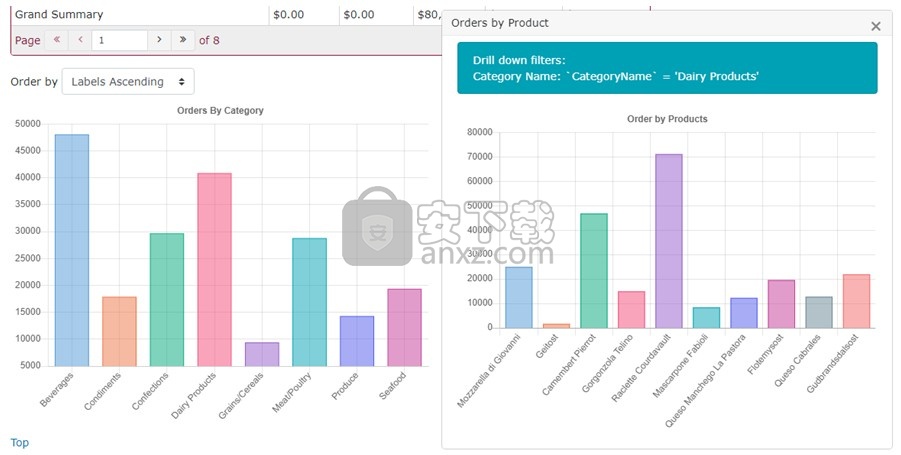
人气软件
-

redis desktop manager2020.1中文 32.52 MB
/简体中文 -

s7 200 smart编程软件 187 MB
/简体中文 -

GX Works 2(三菱PLC编程软件) 487 MB
/简体中文 -

CIMCO Edit V8中文 248 MB
/简体中文 -

JetBrains DataGrip 353 MB
/英文 -

Dev C++下载 (TDM-GCC) 83.52 MB
/简体中文 -

TouchWin编辑工具(信捷触摸屏编程软件) 55.69 MB
/简体中文 -

信捷PLC编程工具软件 14.4 MB
/简体中文 -

TLauncher(Minecraft游戏启动器) 16.95 MB
/英文 -

Ardublock中文版(Arduino图形化编程软件) 2.65 MB
/简体中文


 Embarcadero RAD Studio(多功能应用程序开发工具) 12
Embarcadero RAD Studio(多功能应用程序开发工具) 12  猿编程客户端 4.16.0
猿编程客户端 4.16.0  VSCodium(VScode二进制版本) v1.57.1
VSCodium(VScode二进制版本) v1.57.1  aardio(桌面软件快速开发) v35.69.2
aardio(桌面软件快速开发) v35.69.2  一鹤快手(AAuto Studio) v35.69.2
一鹤快手(AAuto Studio) v35.69.2  ILSpy(.Net反编译) v8.0.0.7339 绿色
ILSpy(.Net反编译) v8.0.0.7339 绿色  文本编辑器 Notepad++ v8.1.3 官方中文版
文本编辑器 Notepad++ v8.1.3 官方中文版 






